CAD如何快捷地计算面积
CAD如何快捷地计算面积?机械CAD绘图中,有时需对图中某些图形的面积、周长与重心进行计算,那么CAD如何快捷地计算面积呢?下面小编就为大家介绍CAD计算面积的两个简单方法,下面是详细的教程。
方法1
1、利用CAD自带的AREA命令,计算简单形状的面积。首先打开需要计算面积的图形。
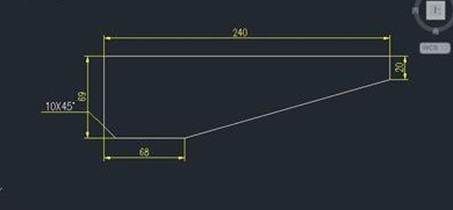
2、输入AREA命令,按回车键。
3、在图形中任意一个交点开始,顺时针或逆时针把每个交点都点上。
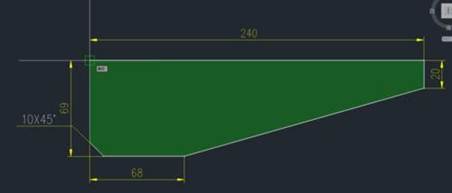
4、按回车键后在CAD状态栏即可看到你需要计算图形的面积,单位是平方毫米。
方法2
1、利用填充工具,计算复杂形状的面积。以一个需要打孔的圆为例,计算面积。
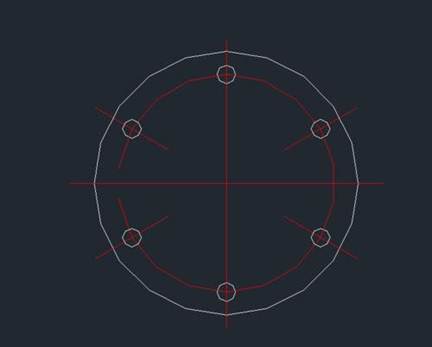
2、输入H命令(图案填充),按回车键,打开图案填充对话框,单击“添加:拾取点”。
3、将需要计算面积的部分选取,填充下。
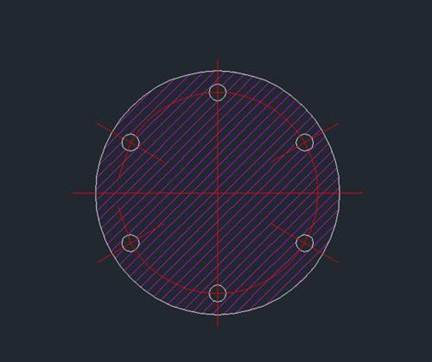
4、按Ctrl+1,打开特性工具栏,即可看到填充部分的面积。
以上就是CAD快捷地计算面积的两个简单方法介绍,希望大家喜欢!
推荐阅读:CAD快捷键
推荐阅读:CAD命令大全
·定档6.27!中望2024年度产品发布会将在广州举行,诚邀预约观看直播2024-06-17
·中望软件“出海”20年:代表中国工软征战世界2024-04-30
·2024中望教育渠道合作伙伴大会成功举办,开启工软人才培养新征程2024-03-29
·中望将亮相2024汉诺威工业博览会,让世界看见中国工业2024-03-21
·中望携手鸿蒙生态,共创国产工业软件生态新格局2024-03-21
·中国厂商第一!IDC权威发布:中望软件领跑国产CAD软件市场2024-03-20
·荣耀封顶!中望软件总部大厦即将载梦启航2024-02-02
·加码安全:中望信创引领自然资源行业技术创新与方案升级2024-01-03
·玩趣3D:如何应用中望3D,快速设计基站天线传动螺杆?2022-02-10
·趣玩3D:使用中望3D设计车顶帐篷,为户外休闲增添新装备2021-11-25
·现代与历史的碰撞:阿根廷学生应用中望3D,技术重现达·芬奇“飞碟”坦克原型2021-09-26
·我的珠宝人生:西班牙设计师用中望3D设计华美珠宝2021-09-26
·9个小妙招,切换至中望CAD竟可以如此顺畅快速 2021-09-06
·原来插头是这样设计的,看完你学会了吗?2021-09-06
·玩趣3D:如何使用中望3D设计光学反光碗2021-09-01
·玩趣3D:如何巧用中望3D 2022新功能,设计专属相机?2021-08-10
·镜像文字以镜像方式显示 2017-02-08
·如何一键还原CAD命令的默认设置?2021-04-01
·CAD图层状态转移应用2023-07-28
·CAD块定义块定义属性快捷键2016-10-18
·CAD快速拷贝标注样式到其他图纸中2024-05-24
· CAD中闭合弧形和直线的具体说明2017-12-13
·CAD比例设置技巧2020-02-26
·CAD如何进行坐标系转换2016-08-04














